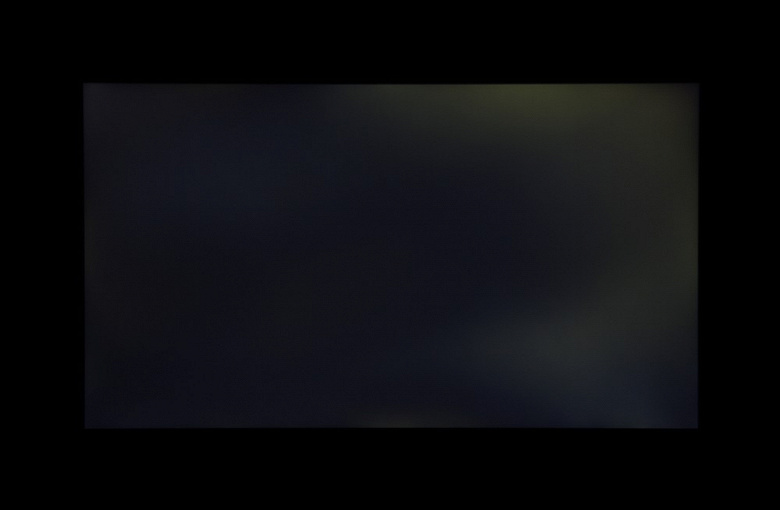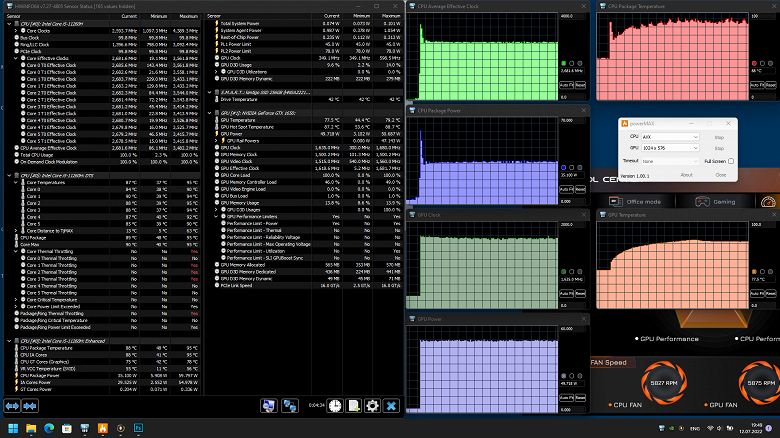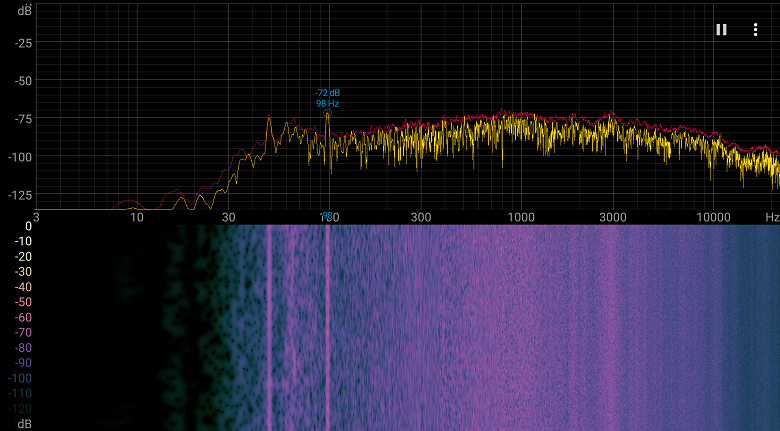Thunderobot — еще одна марка игровых ноутбуков крупной китайской компании Haier Group (недавно мы тестировали модель Star-15 бренда Machenike, к созданию которого приложила руку та же корпорация). Под маркой Thunderobot также производится всевозможная игровая периферия и вообще любые продукты игровой экосистемы. Опять-таки, мы можем только порадоваться приходу новых брендов в Россию, потому что ассортимент ноутбуков у нас сейчас несколько скромнее, чем годом ранее. Thunderobot 911 Air D — недорогая модель с младшей дискретной видеокартой Nvidia GeForce GTX 1650, ориентированная скорее на многопользовательские онлайн-игры, чем на высокотехнологичные шутеры. Спрос на такие решения безусловно есть.
Конфигурация и комплектация
На момент подготовки обзора у Haier в России был лишь один актуальный ноутбук линейки Thunderobot 911 — 911 Air D (модель 911 Air отличается предустановленной Windows 11 Домашней редакции). Перечислим известные характеристики.
| Thunderobot 911 Air D | ||
|---|---|---|
| Процессор | Intel Core i5-11260H (6 ядер/12 потоков, 2,6—4,4 ГГц, 45 Вт) | |
| Оперативная память | 8 (1×8) ГБ DDR4-3200 (SO-DIMM King Tiger KT8GS4AE8) в одноканальном режиме второй слот SO-DIMM свободен, максимальный объем памяти — 32 ГБ |
|
| Видеоподсистема | встроенная Intel UHD Graphics (Tiger Lake-H GT1), дискретная Nvidia GeForce GTX 1650 (4 ГБ GDDR6) |
|
| Экран | 15,6 дюйма, 1920×1080, 60 Гц, IPS (заявлено AHVA), полуматовый (BOEhydis NV156FHM-N48) | |
| Звуковая подсистема | кодек Realtek, 2 динамика | |
| Накопитель | SSD 256 ГБ (Kimtigo MG981K, M.2 2280, NVMe, PCIe 3.0 x4) возможна самостоятельная установка SATA-накопителя формата 2,5″ |
|
| Картовод | SD | |
| Сетевые интерфейсы | Проводная сеть | Gigabit Ethernet (Realtek RTL8168/8111) |
| Беспроводная сеть Wi-Fi | Wi-Fi 5 (Azwave AW-CB304NF (определяется как Realtek 8821CE), 802.11aс, 1×1) | |
| Bluetooth | Bluetooth 4.2 (официально заявлена поддержка Bluetooth 5.0) | |
| Интерфейсы и порты | USB | 2 USB3 Gen1 Type-A, 1 USB3 Gen2 Type-C (с поддержкой DisplayPort) |
| RJ-45 | есть | |
| Видеовыходы | 1 HDMI 2.0, 1 DisplayPort 1.4 (USB Type-C) |
|
| Аудиоразъемы | универсальный миниджек для наушников или гарнитуры | |
| Устройства ввода | Клавиатура | с цифровым блоком и белой подсветкой |
| Тачпад | кликпад | |
| IP-телефония | Веб-камера | 720p30, с сигнальным светодиодом, без поддержки Windows Hello |
| Микрофон | 2 микрофона | |
| Дополнительно | кенсингтонский замок | |
| Аккумулятор | 51 Вт·ч, литий-ионный | |
| Габариты | 359×254×26,5 мм (толщина основной части корпуса без ножек — 24 мм) | |
| Масса без блока питания | 2,12 кг | |
| Адаптер питания | Lite-On 120 Вт (19,5 В 6,15 А), 360 г, кабели 1,8 + 0,95 м | |
| Операционная система | без ОС | |
| Гарантия | 2 года при покупке на официальном сайте | |
| Средняя цена | 75 тысяч рублей на момент подготовки обзора | |
| Розничные предложения | ||
В комплекте с ноутбуком, не считая бумажной документации, можно найти только адаптер питания на 120 Вт с суммарной длиной двух кабелей 2,75 м и набор для установки накопителя формата 2,5 дюйма внутрь корпуса. Адаптер сравнительно легкий (360 г с кабелем) и вполне удобный, но сегодня мы уже ждем от ноутбуков универсальных моделей, подключающихся к разъему USB Type-C.
Внешний вид и эргономика
Ноутбук имеет совершенно типичную внешность: черный пластиковый корпус с зауженными боковинами и передним краем. Все поверхности гладкие, без глянца, но не максимально стойкие к появлению отпечатков пальцев. В качестве отличительных черт используются подсветка на крышке и в кнопке питания, явно вдохновленные стилем игровых ноутбуков Alienware.
Габариты корпуса вполне стандартные (в глубину даже чуть великоватые), вес для игровых моделей тоже типичный. Мы не знаем, почему на сайте Thunderobot этот ноутбук именуется тонким и легким — разве что в том смысле, что существуют более толстые и тяжелые игровые машины. Претензий к корпусу при обычном использовании нет.
Крышку можно подцепить почти по всему переднему краю или на углах, отчетливой выемки для этого нет, но край крышки чуть выступает. В закрытом состоянии она удерживается только за счет доводчика, поэтому начинает распахиваться нормально, но одной рукой этот процесс до конца довести не получается, корпус подпрыгивает. Петли упругие. Максимальный угол отклонения экрана — всего около 125°, крышка при этом не касается стола.
Рамка вокруг экрана далеко не тонкая (7 мм слева и справа, 14 мм сверху и 30 мм до петли снизу), причем это именно полноценная пластиковая накладка, почти на 2 мм возвышающаяся над плоскостью дисплея. В верхней части рамки расположена веб-камера с сигнальным светодиодом и двумя микрофонами. Аппаратной защиты от включения камеры нет, быстро включить и отключить ее сочетанием клавиш тоже нельзя. Качество съемки традиционно очень слабое: картинка достаточно светлая, но шумы чудовищные, и есть какие-то артефакты, вызванные, видимо, агрессивной обработкой. Для авторизации по лицу в рамках Windows Hello камера не подходит.
На днище корпуса есть большая область вентиляционных отверстий. Выступающая полоска сзади и две небольшие ножки спереди обеспечивают доступ холодного воздуха к отверстиям.
Нагретый воздух кулер выдувает только назад, в центральной части. Интерфейсных разъемов ни сзади, ни спереди нет.
Боковины корпуса сильно скошены в нижней части у самых краев (и по всему переднему краю тоже), но впечатления тонкого клиновидного корпуса все равно не создается. Оставшейся высоты боковин хватило для того, чтобы разместить интерфейсные порты, но сетевую розетку RJ-45 пришлось установить у заднего края (где ей, впрочем, самое место). Также на левом боку можно найти отверстие для кенсингтонского замка, индикаторы (питание, дисковая активность, включение), порт USB3 Gen1 Type-A, универсальный миниджек для подключения гарнитуры или наушников и разъем для карт SD.
Справа сзади расположен разъем питания под фирменный Г-образный штекер, а левее — видеовыход HDMI, порт USB3 Gen2 Type-C с поддержкой вывода видео DisplayPort и еще один порт USB3 Gen1 Type-A. В целом разъемов удовлетворительное количество, особенно для недорогого ноутбука.
Ноутбук 15-дюймовый, но корпус у него далеко не самый компактный, так что на рабочей поверхности уместилась клавиатура с цифровым блоком, причем все основные клавиши у нее стандартного размера (15×15 мм, с просветом 3,5 мм). Кнопки верхнего ряда чуть у́же, но сравнительно высокие (14×10 мм), не половинной высоты, как часто бывает. К раскладке претензий нет, имеется весь набор кнопок для редактирования текста (кроме Ins), стрелочки полноразмерные и с нормальным взаимным расположением — разве что не обособленные. Игровые клавиши WASD выделены обводкой, но больше ничем не отличаются от остальных. Кнопка питания расположена вне общего блока, чуть-чуть заглублена и характерно подсвечивается, так что случайные нажатия маловероятны. Правда, рука периодически тянется нажать ее в качестве Esc.
Ход у всех клавиш небольшой (1,7 мм). Основание практически не продавливается пальцами, не «дышит» при нажатиях на кнопки. В целом печатать удобно, клавиатура очень тихая.
Клавиатура ноутбука имеет подсветку, но простую белую, а не RGB, как многие игровые модели. Нас это, впрочем, совершенно не напрягало и не заставляло скучать в ходе тестирования. Уровней яркости подсветки два, они не очень сильно отличаются друг от друга, а переключаются только с клавиатуры. Разумеется, подсветку можно отключить. Светодиоды подсветки не очень удачно расположены под клавишами, и почти под любым углом будет виден хотя бы один ряд их свечения.
Перед клавиатурой расположен сравнительно небольшой едва заглубленный кликпад размером 107×62 мм, который легко позволяет использовать любые стандартные жесты, включая горизонтальное смахивание четырьмя пальцами. У него нет выделенных клавиш, но сенсорная площадка поддерживает нажатия — у самого дальнего края тачпад почти не нажимается, но в остальной части нажатия более-менее равномерные. Тачпад можно быстро отключить и включить обратно сочетанием клавиш. Поверхность сенсорной площадки чуть более шершавая, чем хотелось бы, операции перетаскивания объектов менее удобны, чем обычно.
Внутренняя компоновка
Сняв нижнюю панель корпуса, мы, наконец, видим довольно необычное зрелище. Системная плата здесь смещена к правому краю, она «обтекает» батарею, доходя до переднего края, а значительная часть внутреннего пространства с левой стороны пустует.
На это место предполагается ставить SATA-накопитель формата 2,5 дюйма, и при единственном SSD всего на 256 ГБ это прямо-таки необходимо.
Сначала к боковинам диска привинчиваются две металлические скобки, затем эти скобки привинчиваются к общему металлическому основанию корпуса, в любой удобный момент на разъемы диска надевается ответная часть, которая гибким шлейфом соединяется с компактным разъемом рядом на материнской плате (все необходимое идет в пакетике в комплекте).
Проделать все это несложно, но, наверное, типичный покупатель ноутбука предпочел бы, чтобы этот процесс был упрощен еще больше. Действительно, такой способ мы встречаем впервые, обычно на плате предустановлен комбинированный разъем для SATA-накопителей, и предполагается, что диск будет удерживаться за счет силы трения коннекторов в этом разъеме (он и правда тугой).
Помимо этого, сняв нижнюю панель, можно получить доступ к кулеру, батарее, SSD-накопителю и беспроводному сетевому адаптеру в слотах M.2, а также к слотам для модулей памяти. Накопитель, сетевой адаптер и модуль памяти, таким образом, подлежат замене, а во второй слот SO-DIMM можно поставить еще один модуль, максимальный объем памяти при апгрейде может составить 32 ГБ.
Программное обеспечение
Нам на тестирование был предоставлен ноутбук с Windows 11 Домашней редакции, но модель 911 Air D отличается как раз отсутствием ОС, что позволяет сэкономить при покупке. Из дополнительного ПО компания предлагает только фирменную утилиту Control Center и центр управления звуковыми эффектами Nahimic, однако на сайте есть набор драйверов под Windows 11 и инструкция по установке.



Утилита Control Center выглядит незавершенной, ее, скорее всего, планируют развивать дальше, но пока в ней реализована лишь базовая функциональность переключения профилей производительности и совсем чуть-чуть мониторинга (это единственное место, где можно посмотреть частоту вращения вентиляторов). Внешний вид и компоновка явно вдохновлены утилитой Asus Armoury Crate. О работе Control Center с профилями производительности мы поговорим в разделе тестирования под нагрузкой.
Экран
В ноутбуке Thunderobot 911 Air D используется 15,6-дюймовая IPS-матрица с разрешением 1920×1080 пикселей (отчет edid-decode).
Внешняя поверхность матрицы черная жесткая и полуматовая (зеркальность хорошо выражена). Какие-либо специальные антибликовые покрытия или фильтр отсутствуют, нет и воздушного промежутка. При питании от сети или от батареи и при ручном управлении яркостью (автоматической подстройки по датчику освещенности нет) ее максимальное значение составило 225 кд/м² (в центре экрана на белом фоне). Максимальная яркость невысокая. Впрочем, если избегать прямого солнечного света, то даже такое значение позволяет как-то использовать ноутбук на улице даже летним солнечным днем.
Для оценки читаемости экрана вне помещения мы используем следующие критерии, полученные при тестировании экранов в реальных условиях:
| Максимальная яркость, кд/м² | Условия | Оценка читаемости |
|---|---|---|
| Матовые, полуматовые и глянцевые экраны без антибликового покрытия | ||
| 150 | Прямой солнечный свет (более 20000 лк) | нечитаем |
| Легкая тень (примерно 10000 лк) | едва читаем | |
| Легкая тень и неплотная облачность (не более 7500 лк) | работать некомфортно | |
| 300 | Прямой солнечный свет (более 20000 лк) | едва читаем |
| Легкая тень (примерно 10000 лк) | работать некомфортно | |
| Легкая тень и неплотная облачность (не более 7500 лк) | работать комфортно | |
| 450 | Прямой солнечный свет (более 20000 лк) | работать некомфортно |
| Легкая тень (примерно 10000 лк) | работать комфортно | |
| Легкая тень и неплотная облачность (не более 7500 лк) | работать комфортно | |
Эти критерии весьма условны и, возможно, будут пересмотрены по мере накопления данных. Отметим, что некоторое улучшение читаемости может быть в том случае, если матрица обладает какими-то трансрефлективными свойствами (часть света отражается от подложки, и картинку на свету видно даже с выключенной подсветкой). Также глянцевые матрицы даже на прямом солнечном свету иногда можно повернуть так, чтобы в них отражалось что-то достаточно темное и равномерное (в ясный день это, например, небо), что улучшит читаемость, тогда как матовые матрицы для улучшения читаемости нужно именно загородить от света. В помещениях с ярким искусственным светом (порядка 500 лк), более-менее комфортно работать можно даже при максимальной яркости экрана в 50 кд/м² и ниже, то есть в этих условиях максимальная яркость не является важной величиной.
Вернемся к экрану тестируемого ноутбука. Если настройка яркости равна 0%, то яркость снижается до 5,4 кд/м². Таким образом, в полной темноте яркость его экрана получится понизить до комфортного уровня.
Управление яркостью подсветки осуществляется с помощью ШИМ с частотой 200 Гц. В доказательство приведем графики зависимости яркости (вертикальная ось) от времени (горизонтальная ось) при различных значениях настройки яркости:

Частота модуляции относительно высокая, поэтому мерцание не выявляется, если просто смотреть на экран, но все же на средней и низкой яркости при быстром движении глаз или в тесте на стробоскопический эффект мерцание изображения может быть обнаружено. Впрочем, в большинстве случаев яркость можно оставлять на максимуме, на котором мерцания нет в принципе.
В этом ноутбуке используется матрица типа IPS. Микрофотографии демонстрируют типичную для IPS структуру субпикселей (черные точки — это пыль на матрице фотоаппарата):
Фокусировка на поверхности экрана выявила хаотично расположенные микродефекты поверхности, отвечающие за матовые свойства:
Зерно этих дефектов в несколько раз меньше размеров субпикселей (масштаб этих двух фотографий примерно одинаковый), поэтому фокусировка на микродефектах и «перескок» фокуса по субпикселям при изменении угла зрения выражены слабо, из-за этого нет и «кристаллического» эффекта.
Мы провели измерения яркости в 25 точках экрана, расположенных с шагом 1/6 от ширины и высоты экрана (границы экрана не включены). Контрастность вычислялась как отношение яркости полей в измеряемых точках:
| Параметр | Среднее | Отклонение от среднего | |
|---|---|---|---|
| мин., % | макс., % | ||
| Яркость черного поля | 0,24 кд/м² | −30 | 130 |
| Яркость белого поля | 220 кд/м² | −8,5 | 5,9 |
| Контрастность | 1000:1 | −61 | 27 |
Если отступить от краев, то равномерность белого поля хорошая, а черного поля и, как следствие, контрастности — гораздо хуже. Контрастность по современным меркам для данного типа матриц типичная. Фотография ниже дает представление о распределении яркости черного поля по площади экрана:
Видно, что черное поле местами высветляется. Впрочем, неравномерность засветки черного видно только на очень темных сценах и в почти полной темноте, значимым недостатком ее считать не стоит. Отметим, что жесткость крышки невелика, крышка слегка деформируется при малейшем приложенном усилии, а при деформации сильно меняется характер засветки черного поля.
Экран имеет хорошие углы обзора без значительного сдвига цветов даже при больших отклонениях взгляда от перпендикуляра к экрану и без инвертирования оттенков. Однако черное поле при отклонении по диагонали сильно высветляется и приобретает красно-фиолетовый оттенок.
Время отклика при переходе черный-белый-черный равно 31 мс (16 мс вкл. + 15 мс выкл.), переход между полутонами серого в сумме (от оттенка к оттенку и обратно) в среднем занимает 44 мс. Матрица медленная, разгона нет.
Мы определяли полную задержку вывода от переключения страниц видеобуфера до начала вывода изображения на экран (напомним, что она зависит от особенностей работы ОС Windows и видеокарты, а не только от дисплея). При 60 Гц частоты обновления (а другое значение и недоступно) задержка равна 11 мс. Это очень небольшая задержка, она абсолютно не ощущается при работе за ПК и даже в очень динамичных играх не приведет к снижению результативности.
По крайней мере при родном разрешении экрана вывод идет с глубиной цвета 8 бит на цвет.
Далее мы измерили яркость 256 оттенков серого (от 0, 0, 0 до 255, 255, 255). График ниже показывает прирост (не абсолютное значение!) яркости между соседними полутонами:

Рост прироста яркости на большей части шкалы серого более-менее равномерный, но в светах монотонность роста нарушается и самый светлый оттенок серого (254, 254, 254) по яркости от белого не отличается. Визуально оттенки различаются до 252-го.
В самой темной области хорошо различаются все оттенки, что для игрового ноутбука особенно актуально:
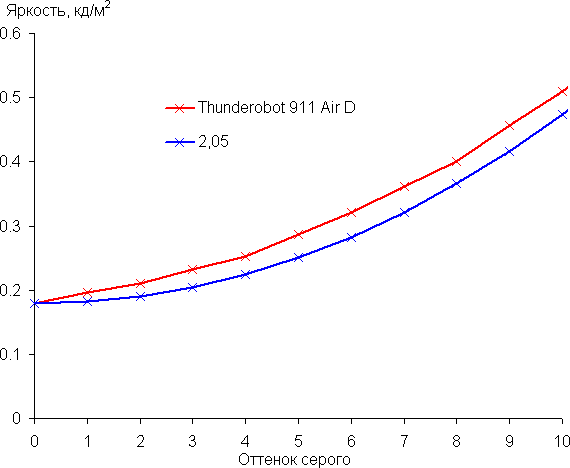
Аппроксимация полученной гамма-кривой дала показатель 2,05, что ниже стандартного значения 2,2, поэтому картинка немного высветлена. При этом реальная гамма-кривая слегка (особенно в светах) отклоняется от аппроксимирующей степенной функции:

Цветовой охват заметно у́же sRGB:

Поэтому визуально цвета на этом экране бледноваты. Ниже приведен спектр для белого поля (белая линия), наложенный на спектры красного, зеленого и синего полей (линии соответствующих цветов):

Такой спектр с относительно узким пиком синего и с широкими горбами зеленого и красного цветов характерен для экранов, в которых используется белая светодиодная подсветка с синим излучателем и желтым люминофором. Спектры показывают, что светофильтры матрицы значительно подмешивают компоненты друг к другу, что и сужает цветовой охват.
Баланс оттенков на шкале серого приемлемый, так как цветовая температура близка к стандартным 6500 К, и отклонение от спектра абсолютно черного тела (ΔE) ниже 10, что для потребительского устройства считается хорошим показателем. При этом цветовая температура и ΔE мало изменяются от оттенка к оттенку — это положительно сказывается на визуальной оценке цветового баланса. (Самые темные области шкалы серого можно не учитывать, так как там баланс цветов не имеет большого значения, да и погрешность измерений цветовых характеристик на низкой яркости большая.)


Подведем итоги. Экран этого ноутбука имеет невысокую максимальную яркость (225 кд/м²), поэтому пользоваться этим устройством светлым днем вне помещения, даже загородившись от прямого солнечного света, будет затруднительно. В полной темноте яркость можно понизить до комфортного уровня (вплоть до 5,4 кд/м²). К достоинствам экрана можно причислить низкое значение задержки вывода (11 мс) и приемлемый цветовой баланс. К недостаткам — управление яркостью подсветки с помощью ШИМ, низкую стабильность черного к отклонению взгляда от перпендикуляра к плоскости экрана и бледноватые цвета. В целом качество экрана, особенно с учетом игровой направленности ноутбука, невысокое.
Звук
Аудиосистема ноутбука основана на кодеке Realtek, вывод звука осуществляется через традиционные два динамика, вот только динамиков этих нет на привычных местах в передней части корпуса, они смонтированы у задней части и лучше всего прослушиваются, если приложить ухо к вентиляционным отверстиям — равно на дне корпуса или на задней панели. Расположение динамиков, впрочем, не мешает при просмотре фильмов или в играх, даже стереоэффект вполне заметный. Вообще, субъективных претензий к звучанию нет.


Ноутбук предлагает использовать программное обеспечение Nahimic. Оно предоставляет в распоряжение пользователя 4 профиля с настраиваемыми эффектами звучания и многополосным эквалайзером + Smart-профиль для подстройки параметров автоматически, 2 профиля очистки звука при работе микрофонов и функцию звукового локатора в играх (показывает направление на громкие звуки). Как обычно, такая обработка действительно делает звучание интереснее — впрочем, ее в любой момент можно отключить.


Измерение громкости встроенных динамиков проводилось при воспроизведении звукового файла с розовым шумом. Максимальная громкость оказалась равна 71,2 дБА, так что этот ноутбук немного тише среднего среди ноутбуков, протестированных к моменту написания данной статьи (минимум 64,8 дБА, максимум 83 дБА).
| Модель | Громкость, дБА |
|---|---|
| MSI P65 Creator 9SF | 83.0 |
| Apple MacBook Pro 13″ (A2251) | 79.3 |
| Asus ROG Zephyrus S17 | 77.5 |
| HP Omen 15-ek0039ur | 77.3 |
| Dell Latitude 9510 | 77.0 |
| Apple MacBook Air (Early 2020) | 76.8 |
| MSI Stealth 15M A11SDK | 76.0 |
| MSI GP66 Leopard 10UG | 75.5 |
| Apple MacBook Pro 13″ (Apple M1) | 75.4 |
| Asus TUF Gaming F15 (2022) | 75.2 |
| Gigabyte Aero 15 OLED XC | 74.6 |
| Realme Book RMNB 1002 | 74.4 |
| Infinix Inbook X2 XL21 | 74.3 |
| MSI Katana GF66 11UG | 73.9 |
| Honor MagicBook Pro | 72.9 |
| LG gram 17Z90P | 72.1 |
| Lenovo Yoga Slim 7 Pro 14ACH5 | 72.0 |
| Thunderobot 911 Air D | 71.2 |
| Asus ZenBook 14 (UX435E) | 64.8 |
АЧХ розового шума показывает, что диапазон воспроизводимых частот узкий и середина сильно выпячена:

Работа от батареи
Емкость батареи ноутбука составляет 51 Вт·ч. Чтобы дать представление о том, как эти цифры соотносятся с реальной длительностью автономной работы, мы проводим тестирование по нашей методике с использованием скрипта iXBT Battery Benchmark v1.0. Яркость экрана при тестировании выставляется на 100 кд/м² (в данном случае это соответствует примерно 44%), так что ноутбуки с относительно тусклыми экранами не получают преимущества.
| Сценарий нагрузки | Время работы |
|---|---|
| Работа с текстом (с минимальной подсветкой клавиатуры) | 4 ч. 0 мин. |
| Работа с текстом (без подсветки клавиатуры) | 4 ч. 20 мин. |
| Просмотр видео | 3 ч. 40 мин. |
Тесты автономности продемонстрировали невысокий результат, что неудивительно для игрового ноутбука без специальных энергосберегающих режимов и с небольшой батареей. При работе с текстом здесь можно рассчитывать на 4 часа, при просмотре видео — на 3,5 часа.
Никаких настроек зарядки у ноутбука не предусмотрено, полностью этот процесс от штатного 120-ваттного БП (а другие использовать и не получится) занимает более 2 часов. Зарядку нельзя назвать в полном смысле слова быстрой, но все-таки в начале скорость восполнения заряда аккумулятора немного выше: за полчаса набирается 36%, за полтора часа — равномерно 87%, и лишь на последние 13% уходит еще минут 40-50. Светодиод на левом боку корпуса светит белым при подключенном кабеле питания, никак не информируя о статусе зарядки, и начинает мигать при разряде батареи ниже 14%.


Работа под нагрузкой и нагрев
Несмотря на нетипичную компоновку внутреннего пространства ноутбука, система охлаждения здесь, по большому счету, вполне традиционная: теплосъемники на CPU и GPU, тепловые трубки от них до радиаторов у края корпуса, два вентилятора, продувающие эти радиаторы. Отличие в том, что тепловых трубок тут меньше (всего две с половиной штуки), и радиаторы совмещены, то есть эффективность второй пары из радиатора и вентилятора, наверное, несколько ниже, чем если бы эти пары были разведены по углам корпуса. Вентиляторы вращаются с примерно одинаковой частотой и не выключаются по отдельности — только вместе, если температурный режим достаточно комфортный. Нагретый воздух удаляется назад и никому не мешает, но при этом нагревается шарнирная петля экрана, а от нее — немного и низ экрана. Забор холодного воздуха осуществляется со стороны дна с большой площадью вентиляционных отверстий.
В фирменной утилите Control Center представлены три профиля производительности: High Performance, Gaming и Office Mode. Однако разница между параметрами работы системы в этих профилях очень мала, она не соответствует разнице в их названиях. Есть не слишком хорошо документированная (и не реализованная в фирменной утилите) возможность переключить вентиляторы в максимальный режим работы (5900/6100 об/мин), очень шумный.
Параметры работы компонентов системы (температуры, частоты и пр.) под нагрузкой мы свели в таблицу, через дробь даны максимальное/установившееся значения (а для вентиляторов через дробь приведены показатели кулера CPU/GPU), красным отмечен температурный режим с перегревом:
| Сценарий нагрузки | Частоты CPU, ГГц | Температура CPU, °C | Потребление CPU, Вт | Частоты GPU и памяти, МГц | Температура GPU, °C | Потребление GPU, Вт | Частота вращения вентиляторов, об/мин |
|---|---|---|---|---|---|---|---|
| Бездействие | 46 | 4 | 41 | 3 | 2400/2600 | ||
| Профиль High Performance | |||||||
| Максимальная нагрузка на процессор | 3,50/3,10 | 98/91 | 60/45 | 4800/5000 | |||
| Максимальная нагрузка на видеокарту | 1650 12000 |
73 | 50 | 4400/4600 | |||
| Максимальная нагрузка на процессор и видеокарту | 3,50/2,70 | 98/92 | 60/35 | 1600 12000 |
80/78 | 50 | 5800/5900 |
| Профиль Gaming | |||||||
| Максимальная нагрузка на процессор | 3,50/2,90 | 98/84 | 60/40 | 4800/5000 | |||
| Максимальная нагрузка на видеокарту | 1650 12000 |
73 | 50 | 4400/4600 | |||
| Максимальная нагрузка на процессор и видеокарту | 3,50/2,70 | 98/92 | 60/35 | 1600 12000 |
80/78 | 50 | 5800/5900 |
| Профиль Office Mode | |||||||
| Максимальная нагрузка на процессор | 3,50/2,80 | 98/80 | 60/35 | 4800/5000 | |||
| Максимальная нагрузка на видеокарту | 1650 12000 |
73 | 50 | 4400/4600 | |||
| Максимальная нагрузка на процессор и видеокарту | 3,50/2,70 | 98/92 | 60/35 | 1600 12000 |
80/78 | 50 | 5800/5900 |
По таблице хорошо видно, что во всех трех профилях производительности ноутбук ведет себя примерно одинаково, немного отличаются только потребление процессора (в тех режимах, когда он загружен) и его нагрев в соответствии с потреблением, потому что вентиляторы тоже всегда вращаются на одних и тех же оборотах в зависимости от типа нагрузки.
При подаче нагрузки на процессор происходит традиционный для продуктов Intel всплеск потребления при включении Turbo Boost — до 60 Вт. Температура при этом очень быстро поднимается почти до 100 градусов, наблюдается тротлинг нескольких ядер. Но вентиляторы кулеров постепенно раскручиваются, и по истечении полуминуты Turbo Boost отключается, потребление снижается, а температура фиксируется на одном уровне, с небольшими колебаниями. В случае профиля High Performance долговременное потребление процессора составляет штатные 45 Вт (при температуре выше 90 градусов), в профиле Gaming — 40 Вт (примерно 85 градусов), в профиле Office Mode — 35 Вт (около 80 градусов). Температурный режим, таким образом, остается достаточно напряженным, но дальнейшего перегрева и тротлинга не наблюдается.
При нагрузке на видеоускоритель тот стабильно потребляет 50 Вт при стабильной же частоте 1650 МГц во всех трех профилях. Частота вращения вентиляторов тоже одинаковая, она чуть ниже, чем при нагрузке на процессор, но уровень шума практически не изменяется.
При одновременной нагрузке на оба чипа стартового всплеска у процессора практически нет, он сразу же снижает потребление — до уровня 35 Вт во всех профилях. Видеокарта же, как ни в чем не бывало, пытается потреблять свои 50 Вт, но получается чуть меньше и частота GPU оказывается ближе к 1600 МГц. Процессор после выхода вентиляторов на максимальную скорость вращения (она тоже одна и та же во всех трех профилях) работает при температуре за 90 градусов, периодически в мгновенных пиках перегреваясь и тротлясь, но сразу же возвращаясь к стабильному режиму.
Таким образом, единственная наша претензия — к тому, что три профиля почти не отличаются друг от друга. Хотя ноутбук позиционируется как игровой, ему бы, наверное, все равно не помешал энергоэкономичный режим, в котором и вентиляторы могли бы дольше простаивать, не включаясь. С имеющимися же задачами система охлаждения справляется вполне (надо всегда иметь в виду, что в этом разделе описаны результаты стресс-теста, обычные приложения не создадут такой нагрузки на процессор).
Ниже приведены термоснимки, полученные после долговременной работы ноутбука под максимальной нагрузкой на CPU и GPU (профиль High Performance):
Под максимальной нагрузкой работать с клавиатурой неприятно, так как место под правым запястьем сильно нагревается (а вот левая половина остается холодной). Держать ноутбук на коленях тоже некомфортно, поскольку нагрев днища над правым коленом высокий. Блок питания греется сильно, поэтому при долговременной работе с высокой производительностью обязательно нужно следить, чтобы он не был ничем накрыт.
Интересный вопрос — что первично: сначала был разработан ноутбук с компоновкой, подразумевающей, что в левой части корпуса — пустота и вентиляторы, а маркетологи удачно смогли подать это как «всегда прохладные клавиши WASD», или это действительно было ТЗ разработки?
Уровень шума
Измерение уровня шума мы проводим в специальной звукоизолированной и полузаглушенной камере. При этом микрофон шумомера располагается относительно ноутбука так, чтобы имитировать типичное положение головы пользователя: экран откинут назад на 45 градусов (или на максимум, если на 45 градусов экран не откидывается), ось микрофона совпадает с нормалью, исходящей из центра экрана, передний торец микрофона находится на расстоянии 50 см от плоскости экрана, микрофон направлен на экран. Нагрузка создается с помощью программы powerMax, яркость экрана установлена на максимум, температура в помещении поддерживается на уровне 24 градусов, но ноутбук специально не обдувается, поэтому в непосредственной близости от него температура воздуха может быть выше. Для оценки реального потребления мы также приводим (для некоторых режимов) потребление от сети (аккумулятор предварительно заряжен до 100%). В настройках фирменной утилиты можно выбрать один из трех профилей, но значимой разницы между ними с точки зрения шума мы не обнаружили.
| Сценарий нагрузки | Уровень шума, дБА | Субъективная оценка | Потребление от сети, Вт |
|---|---|---|---|
| Бездействие | 27,1 | тихо | 24 |
| Максимальная нагрузка на процессор | 43,0 | очень шумно | 80 (максимум 106) |
| Максимальная нагрузка на видеокарту | 43,0 | очень шумно | 90 (максимум 98) |
| Максимальная нагрузка на процессор и видеокарту | 47,6 | громко | 112 (максимум 113) |
| Максимальная нагрузка на процессор и видеокарту, принудительное включение вентиляторов на максимальную скорость | 48,4 | громко | 112 (максимум 113) |
Даже если не нагружать ноутбук, его система охлаждения не может долгое время работать в пассивном режиме, хотя периодически вентиляторы все-таки останавливаются. Впрочем, в этом случае шум от системы охлаждения все равно невысокий, в обычных условиях он практически неразличим на типичном фоне дома или в офисе. Под большой нагрузкой шум от системы охлаждения высокий, но все же не запредельный. Характер шума ровный и раздражения не вызывает. Спектрограмма, полученная для максимальной скорости вентиляторов, достаточно ровная и в диапазоне частот, где звуки особенно могут вызывать раздражение, выраженных пиков нет (низкочастотным пиком на 98 Гц можно пренебречь):
Для субъективной оценки уровня шума применим такую шкалу:
| Уровень шума, дБА | Субъективная оценка |
|---|---|
| Менее 20 | условно бесшумно |
| 20—25 | очень тихо |
| 25—30 | тихо |
| 30—35 | отчетливо слышно |
| 35—40 | шумно |
| 40—45 | очень шумно |
| 45—50 | громко |
| Выше 50 | очень громко |
Ниже 20 дБА компьютер условно бесшумный, от 20 до 25 дБА ноутбук можно назвать очень тихим, от 25 до 30 дБА шум от системы охлаждения не будет сильно выделяться на фоне типичных звуков, окружающих пользователя в офисе с несколькими сотрудниками и работающими компьютерами, от 30 до 35 дБА шум отчетливо слышно, от 35 до 40 дБА шум превышает комфортный уровень для долговременной работы, от 40 до 45 дБА ноутбук работает очень шумно и для работы необходима, например, маскировка фоновой музыкой, от 45 до 50 дБА уровень шума очень некомфортный, а от 50 дБА и выше шум настолько высокий, что необходимо использовать наушники. Шкала, конечно, очень условная и не учитывает индивидуальных особенностей пользователя и характер звука.
Производительность
В ноутбуке установлен процессор Intel Core i5-11260H 11-го поколения (Tiger Lake). Хотя формально это лишь Core i5, у него 6 ядер (12 потоков), тогда как у многих мобильных Core i7 того же поколения всего 4 ядра. В общем, для игр эта модель с частотой до 4,4 ГГц и с TDP 45 Вт должна подходить очень хорошо. Как показало тестирование под нагрузкой, со штатным потреблением процессор работает только в профиле максимальной производительности High Performance, в нем мы и будем оценивать ноутбук.
Память работает в одноканальном режиме, поскольку в два слота SO-DIMM установлен лишь один модуль DDR4-3200 на 8 ГБ. Плюсы и минусы такого подхода очевидны: пропускная способность памяти в штатной комплектации будет ниже, однако если вы захотите увеличить ее объем, достаточно будет просто докупить и установить самостоятельно второй модуль, не надо возиться с продажей имеющихся (2×8=16 ГБ представляются хорошим вариантом для игровой машины).
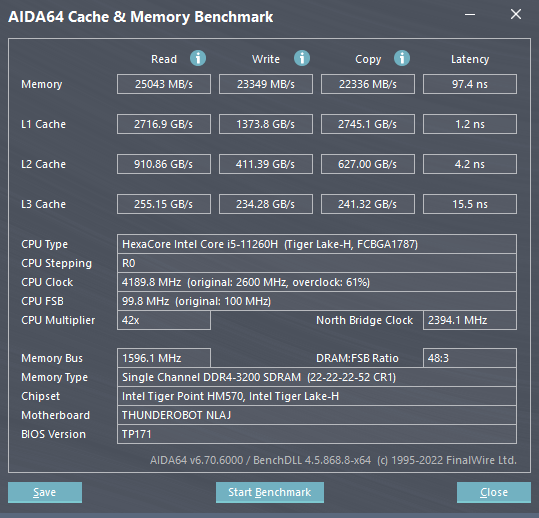
В ноутбуке используется SSD-накопитель Kimtigo MG981K на 256 ГБ. Это NVMe-диск, установленный в слот M.2 и подключенный к внутреннему порту PCIe 3.0 x4. Насколько можно понять по фотографиям и скудной информации в интернете, он использует безбуферный контроллер Maxio MAP1202 с памятью 3D TLC. Линейные скорости чтения и записи у него неплохие, но далеко не рекордные. Примерно со второй половины диска при заполнении его на 100% скорость записи падает до 130-150 МБ/с.

Самого по себе этого накопителя вряд ли хоть кому-нибудь хватит для игрового применения, но можно самостоятельно установить внутрь SATA-накопитель формата 2,5 дюйма — например, жесткий диск на 1-2 ТБ. Такое сочетание уже окажется приемлемым и для работы, и для игр.
И модуль памяти, и SSD-накопитель здесь установлены совершенно неизвестных нам китайских марок, не встречающихся в ноутбуках, скажем, Lenovo. Впрочем, память King Tiger, диск Kimtigo и чипы памяти Tigo хорошо сочетаются с процессором Tiger Lake :о)
Переходим к тестированию ноутбука в реальных приложениях в соответствии с методикой и набором приложений нашего тестового пакета iXBT Application Benchmark 2020. В качестве соперников для сравнения мы взяли не самые свежие ноутбуки на процессорах примерно того же класса и с примерно тем же потреблением.
| Тест | Референсный результат | Thunderobot 911 Air D (Intel Core i5-11260H) |
MSI GP66 Leopard 10UG (Intel Core i7-10750H) |
Huawei MateBook D16 (AMD Ryzen 5 4600H) |
|---|---|---|---|---|
| Видеоконвертирование, баллы | 100 | 113 | 113 | 114 |
| MediaCoder x64 0.8.57, c | 132,0 | 115,0 | 112,6 | 108,7 |
| HandBrake 1.2.2, c | 157,4 | 141,0 | 146,8 | 146,4 |
| VidCoder 4.36, c | 385,9 | 347,2 | 338,2 | 345,1 |
| Рендеринг, баллы | 100 | 125 | 120 | 119 |
| POV-Ray 3.7, с | 98,9 | 94,7 | 93,5 | 87,3 |
| Cinebench R20, с | 122,2 | 93,8 | 104,5 | 101,8 |
| Вlender 2.79, с | 152,4 | 125,1 | 125,5 | 128,8 |
| Adobe Photoshop CС 2019 (3D-рендеринг), c | 150,3 | 101,8 | 109,1 | 120,3 |
| Создание видеоконтента, баллы | 100 | 101 | 95 | 96 |
| Adobe Premiere Pro CC 2019 v13.01.13, c | 298,9 | 264,3 | 348,2 | 282,0 |
| Magix Vegas Pro 16.0, c | 363,5 | 456,7 | 447,7 | 517,0 |
| Magix Movie Edit Pro 2019 Premium v.18.03.261, c | 413,3 | — | — | 419,4 |
| Adobe After Effects CC 2019 v 16.0.1, с | 468,7 | 401,7 | 397,7 | 393,0 |
| Photodex ProShow Producer 9.0.3782, c | 191,1 | 189,4 | 190,4 | 199,2 |
| Обработка цифровых фотографий, баллы | 100 | 105 | 102 | 89 |
| Adobe Photoshop CС 2019, с | 864,5 | 786,5 | 880,1 | 889,1 |
| Adobe Photoshop Lightroom Classic СС 2019 v16.0.1, c | 138,5 | 203,1 | 172,5 | 152,4 |
| Phase One Capture One Pro 12.0, c | 254,2 | 163,7 | 189,4 | 317,4 |
| Распознавание текста, баллы | 100 | 139 | 140 | 137 |
| Abbyy FineReader 14 Enterprise, c | 492,0 | 354,0 | 352,0 | 360,2 |
| Архивирование, баллы | 100 | 111 | 118 | 94 |
| WinRAR 5.71 (64-bit), c | 472,3 | 429,7 | 399,2 | 514,0 |
| 7-Zip 19, c | 389,3 | 345,7 | 333,8 | 404,3 |
| Научные расчеты, баллы | 100 | 109 | 100 | 105 |
| LAMMPS 64-bit, c | 151,5 | 136,0 | 144,6 | 131,0 |
| NAMD 2.11, с | 167,4 | 150,4 | 159,8 | 150,9 |
| Mathworks Matlab R2018b, c | 71,1 | 65,7 | 78,3 | 66,6 |
| Dassault SolidWorks Premium Edition 2018 SP05 с пакетом Flow Simulation 2018, c | 130,0 | 123,0 | 129,3 | 149,0 |
| Интегральный результат без учета накопителя, баллы | 100 | 114 | 112 | 106 |
| WinRAR 5.71 (Store), c | 78,0 | 32,8 | 45,9 | 28,2 |
| Скорость копирования данных, c | 42,6 | 16,3 | 21,5 | 12,4 |
| Интегральный результат накопителя, баллы | 100 | 249 | 183 | 308 |
| Интегральный результат производительности, баллы | 100 | 144 | 130 | 147 |
Процессор в Thunderobot 911 Air D, имеющий 6 ядер, выступает вполне достойно, на равных соперничая с Core i7 предыдущего поколения с таким же количеством ядер, и лишь в тестах, сильно зависящих от производительности памяти, сказывается ее одноканальный режим. В сравнении с Ryzen 5 ситуация даже еще немного лучше. В целом можно сказать, что это средний уровень производительности на сегодняшний день. Для регулярного выполнения интенсивных вычислительных задач имеет смысл приобретать более мощные решения, но от случая к случаю на этом ноутбуке можно смело запускать любые профессиональные приложения и работать с ними. Производительность SSD в реальных задачах также достаточно высокая, узким местом такой накопитель точно не станет.
Тестирование в играх
GeForce GTX 1650 — младшая дискретная видеокарта Nvidia для ноутбуков, относящаяся уже к игровой серии (в отличие от карт MX), но далеко отставшая от паровоза современности, на котором в последнем вагоне едет GeForce RTX 3050 Laptop. У Thunderobot 911 Air D типичный ноутбучный дисплей 1920×1080, это позволит нам проверить, на что годится установленный видеоускоритель в родном разрешении экрана. Тем не менее, изначально понятно, что такую конфигурацию приобретают не для прохождения самых современных и самых технологичных игр с максимальным качеством изображения. Режим работы графической подсистемы у ноутбука предусмотрен только один: даже когда работает дискретная видеокарта, вывод на экран осуществляет интегрированная графика процессора, она же используется для 2D.

В таблице ниже приведены через дробь средние и минимальные показатели fps в привычном наборе наших игр при высоком качестве графики, как (и если) их измеряет встроенный бенчмарк игры.
| Игра, высокое качество | Intel Iris Xe (Core i9-12900H), 1920×1200 |
Nvidia GeForce GTX 1650 (50 Вт), 1920×1080 |
Nvidia GeForce GTX 1660 Ti Max-Q (60 Вт), 1920×1080 |
Nvidia GeForce RTX 3050 Ti Laptop (40 Вт), 1920×1200 |
|---|---|---|---|---|
| World of Tanks | 79/48 | 197/119 | 250/153 | 194/115 |
| Far Cry 5 | 27/24 | 63/54 | 73/64 | 67/60 |
| Tom Clancy’s Ghost Recon Wildlands | 24/18 | 58/47 | 62/56 | 63/50 |
| Metro: Exodus | 13/7 | 32/17 | 41/21 | 39/21 |
| World War Z | 33/27 | 69/59 | 98/85 | 92/80 |
| Deus Ex: Mankind Divided | 23/19 | 53/44 | 67/56 | 57/43 |
| F1 2018 | 43/37 | 86/77 | 86/77 | 109/95 |
| Strange Brigade | 35/24 | 81/60 | 105/76 | 91/67 |
| Assassin’s Creed Odyssey | 20/10 | 53/32 | 56/31 | 60/32 |
| Borderlands 3 | 13 | 48 | 43 | |
| Gears 5 | 21/18 | 60/50 | 70/57 | 63/53 |
| Total War Saga: Troy | 34/28 | 61/53 | 69/58 | 72/63 |
| Horizon Zero Dawn | 48/32 | 56/36 |
Мы постарались подобрать близких соперников для сравнения — видеокарты Nvidia невысокого уровня плюс встроенная графика современных процессоров Intel. И конечно, Nvidia GeForce GTX 1650 гораздо производительнее «встройки», использование такой сразу превращает ноутбук в игровой и позволяет запускать серьезные, требовательные игры со сложной графикой. Из трех выбранных видеокарт Nvidia она самая слабая, но отставание не принципиальное, не качественное. В целом можно сказать, что Thunderobot 911 Air D позволит поиграть в родном разрешении экрана при высоком качестве картинки. Для самых свежих и технологичных проектов придется еще снижать качество или разрешение, а вот для сетевых игрушек производительности хватит с большим запасом.
Заключение
По результатам знакомства Thunderobot 911 Air D оказался вполне типичным игровым ноутбуком младшего уровня. Установленная дискретная видеокарта позволяет играть в штатном разрешении экрана Full HD с высоким качеством графики — не во все игры, но в большинство, а уж с типичными сетевыми баталиями проблем точно не будет. Ноутбук также может выступать в роли рабочего или развлекательного компьютера, 6-ядерный процессор обеспечивает неплохую производительность. Экран, правда, оставляет желать лучшего, он и не специализированный игровой, и не обладает достоинствами профессиональных моделей, а уж ШИМ-регулировку яркости с частотой 200 Гц мы видим исключительно редко.
Внешность, габариты и вес тоже типичны для 15-дюймовых игровых ноутбуков, имеются отличительные яркие акценты в оформлении. На корпусе вполне приличное количество разнообразных портов, есть картовод. Клавиатура большая, с цифровым блоком и белой подсветкой. Автономность скромная, а шум под нагрузкой высокий, но это вполне типично для игровых моделей, а в простое ноутбук работает тихо. Система охлаждения в целом справляется со своей работой.
Конфигурация протестированной нами модели самая базовая, сюда напрашивается установка второго модуля памяти и емкого 2,5-дюймового накопителя (или замена штатного небольшого SSD), но стоит она действительно дешево. На момент подготовки обзора в России по сравнимой цене продавались лишь ноутбуки польского бренда Dream Machine, за HP Victus 16-d0055ur (с чуть более быстрым процессором, 16 ГБ памяти и SSD на 512 ГБ) просили уже 100 тысяч рублей, а за Lenovo ThinkBook 15p G2 ITH (с аналогичными параметрами) — больше 100 тысяч.
В заключение предлагаем посмотреть наш видеообзор ноутбука Thunderobot 911 Air D:
Ноутбук предоставлен на тестирование компанией Haier